لم نتمكن من مزامنة هذه المكتبة 0x80070093 ، 0x80004005 - خطأ OneDrive
إذا حاولت مزامنة مكتبة SharePoint عبر OneDrive for Business على Windows 10 وتلقيت أيًا من هذه الأخطاء:
- The query cannot be completed because the number of lookup columns it contains exceeds the lookup column threshold enforced by the administrator. Error code=0x80070093; Error source=Groove
- Unspecified error, Error code=0x80004005; Error source=Groove
ثم في هذا المنشور ، نقدم الحل لإصلاح هذين الخطأين المتمايزين على ما يبدو.
لم نتمكن من مزامنة هذه المكتبة 0x80070093 ، 0x80004005 - خطأ OneDrive
مكتبة SharePoint(SharePoint library) هي موقع على موقع حيث يمكنك تحميل الملفات وإنشاؤها وتحديثها والتعاون في العمل عليها مع أعضاء الفريق. تعرض كل مكتبة قائمة بالملفات والمعلومات الأساسية حول الملفات. عند استخدام OneDrive مع حساب توفره شركتك أو مدرستك ، فإنه يسمى OneDrive for Business .
رمز الخطأ(Error) = 0x80070093 ؛ مصدر الخطأ(Error) = Groove
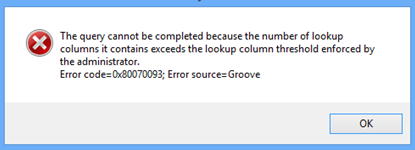
لإصلاح هذه المشكلة ، تحتاج إلى تقليل عدد أعمدة البحث في قائمة SharePoint Online المتأثرة ، ثم محاولة مزامنة المكتبة. افعل ذلك حتى يتوقف الخطأ.
لحذف عمود ، قم بما يلي:
- انتقل إلى قائمة SharePoint Online المتأثرة .
- انقر فوق علامة التبويب " المكتبة " على شريط (LIBRARY)SharePoint ، ثم انقر فوق إعدادات المكتبة(Library Settings) .
- في قائمة الأعمدة ، انقر فوق اسم العمود الذي تريد حذفه.
- انقر فوق حذف(Delete) Â في الجزء السفلي من صفحة تحرير العمود(Edit Column) ، ثم انقر فوق موافق(OK) .
ملاحظة:(Note:) Â قبل حذف عمود ، ضع في اعتبارك كيف يمكن أن يؤثر ذلك على القائمة.
رمز الخطأ(Error) = 0x80004005 ؛ مصدر الخطأ(Error) = Groove
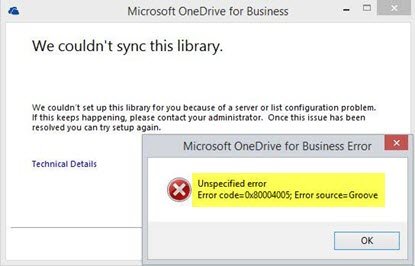
غالبًا ما تأتي هذه المشكلة من ذاكرة التخزين المؤقت للعميل التالفة ، ولعلاجها ، ستحتاج إلى إعادة إنشاء ذاكرة التخزين المؤقت للعميل المحلي.
وإليك الطريقة:
نسخ احتياطي(Backup) لكافة الملفات المتزامنة! إذا كنت تستخدم مكان التخزين الافتراضي ، فستكون جميع الملفات فيه ؛
C:\Users\%username%\OneDrive for Business
توقف الآن عن مزامنة كل شيء عن طريق النقر بزر الماوس الأيمن على أيقونة OneDrive for Business في علبة النظام ثم النقر فوق إيقاف مزامنة مجلد. كرر هذا لجميع المكتبات إذا كان لديك أكثر من واحدة.
انقر بزر الماوس الأيمن على أيقونة مركز تحميل Microsoft Office(Microsoft Office Upload Center) في علبة النظام. انقر فوق الإعدادات(Settings) ثم انقر فوق مسح ذاكرة التخزين المؤقت(Clear Cache) .
انقر بزر الماوس الأيمن على أيقونة مركز تحميل Microsoft Office في (Microsoft Office Upload Center)علبة النظام(System Tray) وانقر على خروج.(Exit.)
بعد ذلك ، اضغط على Ctrl+Shift+Esc لتشغيل إدارة المهام(Task Manager) وإنهاء عمليات GROOVE.EXE و MSOSYNC.EXE إذا كانت قيد التشغيل.
الآن ، اضغط على Windows+R لاستدعاء مربع الحوار Run . انسخ(Copy) والصق المسار أدناه في المربع واضغط على Enter :
%USERPROFILE%
أعد تسمية مجلد OneDrive for Business ومجلد SharePoint لأغراض النسخ الاحتياطي.
افتح مربع الحوار Run مرة أخرى ولكن هذه المرة ، انسخ والصق المسار أدناه واضغط على Enter :
%USERPROFILE%\AppData\Local\Microsoft\Office\15.0\
في الموقع ، تابع حذف مجلدات OfficeFileCache(OfficeFileCache) و SPW و WebServiceCache . تخطي(Skip) أي ملفات لا يمكن حذفها ولن يكون لدى جميع المستخدمين كل هذه المجلدات.
أعد تشغيل الكمبيوتر.
عند التمهيد ، حاول إعادة مزامنة المكتبة. ستحصل على مطالبة تسألك عن عناوين URL(URLs) التي ترغب في مزامنتها.
نصيحة للمحترفين(Pro Tip) : تتمثل الطريقة الأسهل بدلاً من استخدام عناوين URL(URLs) في فتح مجموعة المواقع التي تريد مزامنتها ثم النقر فوق الزر "مزامنة" في الشريط. يؤدي هذا تلقائيًا إلى تشغيل عميل OneDrive المثبت (إذا كنت تستخدم IE/Edge وإذا لم يتم تكوين أي شيء بشكل خاطئ). في تثبيت افتراضي لنظام التشغيل Windows(Windows) ، يعمل هذا خارج الصندوق.
Related posts
تعطيل الإخطارات OneDrive عند مزامنة التوقف تلقائيا
Fix OneDrive error code 0x8004de40 على نظام التشغيل Windows 10
إصلاح رمز الخطأ OneDrive 0x8007016A
ون درايف Error 0x80070194 وخرجت وcloud file provider بشكل غير متوقع
Allow OneDrive لتعطيل permission inheritance في مجلدات القراءة فقط
هناك مشكلة في حسابك: OneDrive ل Business error
كيفية إلغاء ربط أو استبعاد أو إزالة مجلد من OneDrive في Windows 11/10
كيفية إزالة OneDrive icon من File Explorer في Windows 11/10
Fix OneDrive لا يمكن الاتصال برسالة Windows error في Windows 10
إنشاء ملفات مكررة مع computer name
Make OneDrive متابعة المزامنة عند تشغيل Battery Saver Mode
onedrive Error 0x8007016A: cloud file provider لا يعمل
تحميل محظور، Sign في لحفظ هذا الملف، أو حفظ copy error في OneDrive
كيفية إضافة ومزامنة متعددة OneDrive Accounts إلى جهاز الكمبيوتر الخاص بي
Download and Install OneDrive ل Windows على جهاز الكمبيوتر الخاص بك
أفضل Microsoft OneDrive Tips and Tricks لاستخدامها مثل Pro
Error 0x80071129: tag present في reparse point buffer غير صالح
كيفية قفل OneDrive مع Password، Touch ID or Face ID على باد
Fix OneDrive Error Code 0x8004dedc (Geo Location Problem)
كيفية مشاركة file or folder في OneDrive
